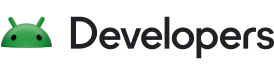Um serviço de acessibilidade é um app que melhora a interface do usuário para ajudar usuários com deficiência ou que possam estar temporariamente incapazes de interagir plenamente com um dispositivo. Por exemplo, usuários que estão dirigindo, cuidando de uma criança pequena, ou participar de uma festa com barulho pode precisar de uma interface feedback.
O Android oferece serviços de acessibilidade padrão, incluindo: TalkBack e os desenvolvedores podem criar e distribuir os próprios serviços. Este documento explica os fundamentos da criação de um serviço de acessibilidade.
Um serviço de acessibilidade pode ser empacotado em um aplicativo normal ou criado como um um projeto Android independente. As etapas para criar o serviço são as mesmas no em qualquer situação.
Criar um serviço de acessibilidade
Em seu projeto, crie uma classe que estende
AccessibilityService:
Kotlin
package com.example.android.apis.accessibility import android.accessibilityservice.AccessibilityService import android.view.accessibility.AccessibilityEvent class MyAccessibilityService : AccessibilityService() { ... override fun onInterrupt() {} override fun onAccessibilityEvent(event: AccessibilityEvent?) {} ... }
Java
package com.example.android.apis.accessibility; import android.accessibilityservice.AccessibilityService; import android.view.accessibility.AccessibilityEvent; public class MyAccessibilityService extends AccessibilityService { ... @Override public void onAccessibilityEvent(AccessibilityEvent event) { } @Override public void onInterrupt() { } ... }
Se você criar um novo projeto para este Service e não planeja ter um app
associada, remova a classe inicial Activity do seu
fonte.
Declarações e permissões do manifesto
Os apps que oferecem serviços de acessibilidade precisam incluir declarações específicas na os manifestos do app sejam tratados como um serviço de acessibilidade pelo Android sistema. Esta seção explica as configurações obrigatórias e opcionais de serviços de acessibilidade.
Declaração de serviço de acessibilidade
Para que o app seja tratado como um serviço de acessibilidade, inclua um service
em vez do elemento activity, no elemento application
no manifesto. Além disso, dentro do elemento service, inclua um
filtro de intent do serviço de acessibilidade. O manifesto também precisa proteger o serviço
adicionando o
BIND_ACCESSIBILITY_SERVICE
para garantir que somente o sistema possa se vincular a ela. Veja um exemplo:
<application> <service android:name=".MyAccessibilityService" android:permission="android.permission.BIND_ACCESSIBILITY_SERVICE" android:label="@string/accessibility_service_label"> <intent-filter> <action android:name="android.accessibilityservice.AccessibilityService" /> </intent-filter> </service> </application>
Configuração do serviço de acessibilidade
Os serviços de acessibilidade precisam fornecer uma configuração que especifique os tipos de
eventos de acessibilidade que o serviço gerencia e informações adicionais sobre
o serviço. A configuração de um serviço de acessibilidade está contida no
AccessibilityServiceInfo
. Seu serviço pode criar e definir uma configuração usando uma instância do
classe e
setServiceInfo()
durante a execução. No entanto, nem todas as opções de configuração estão disponíveis usando essa
.
É possível incluir um elemento <meta-data> no manifesto com uma referência a um
de configuração do Terraform, que permite definir todas as opções
serviço de acessibilidade, conforme mostrado no exemplo a seguir:
<service android:name=".MyAccessibilityService"> ... <meta-data android:name="android.accessibilityservice" android:resource="@xml/accessibility_service_config" /> </service>
Esse elemento <meta-data> se refere a um arquivo XML que você cria no seu
Diretório de recursos do app:
<project_dir>/res/xml/accessibility_service_config.xml>. O código a seguir
mostra um exemplo do conteúdo do arquivo de configuração de serviço:
<accessibility-service xmlns:android="http://schemas.android.com/apk/res/android" android:description="@string/accessibility_service_description" android:packageNames="com.example.android.apis" android:accessibilityEventTypes="typeAllMask" android:accessibilityFlags="flagDefault" android:accessibilityFeedbackType="feedbackSpoken" android:notificationTimeout="100" android:canRetrieveWindowContent="true" android:settingsActivity="com.example.android.accessibility.ServiceSettingsActivity" />
Para mais informações sobre os atributos XML que podem ser usados no de configuração do serviço de acessibilidade, consulte a referência a seguir documentação:
android:descriptionandroid:packageNamesandroid:accessibilityEventTypesandroid:accessibilityFlagsandroid:accessibilityFeedbackTypeandroid:notificationTimeoutandroid:canRetrieveWindowContentandroid:settingsActivity
Para mais informações sobre quais configurações podem ser definidas dinamicamente
durante a execução, consulte
AccessibilityServiceInfo
documentação de referência.
Configurar o serviço de acessibilidade
Considere o seguinte ao definir as variáveis de configuração da sua serviço de acessibilidade para informar ao sistema como e quando executar:
- A quais tipos de evento você quer que ela responda?
- O serviço precisa estar ativo para todos os aplicativos ou apenas para um pacote específico nomes?
- Que tipos diferentes de feedback ele usa?
Você tem duas opções para definir essas variáveis. A opção compatível com versões anteriores
é defini-los em código, usando
setServiceInfo(android.accessibilityservice.AccessibilityServiceInfo)
Para fazer isso, modifique o atributo
onServiceConnected()
e configure seu serviço, conforme mostrado no exemplo a seguir:
Kotlin
override fun onServiceConnected() { info.apply { // Set the type of events that this service wants to listen to. Others // aren't passed to this service. eventTypes = AccessibilityEvent.TYPE_VIEW_CLICKED or AccessibilityEvent.TYPE_VIEW_FOCUSED // If you only want this service to work with specific apps, set their // package names here. Otherwise, when the service is activated, it // listens to events from all apps. packageNames = arrayOf("com.example.android.myFirstApp", "com.example.android.mySecondApp") // Set the type of feedback your service provides. feedbackType = AccessibilityServiceInfo.FEEDBACK_SPOKEN // Default services are invoked only if no package-specific services are // present for the type of AccessibilityEvent generated. This service is // app-specific, so the flag isn't necessary. For a general-purpose // service, consider setting the DEFAULT flag. // flags = AccessibilityServiceInfo.DEFAULT; notificationTimeout = 100 } this.serviceInfo = info }
Java
@Override public void onServiceConnected() { // Set the type of events that this service wants to listen to. Others // aren't passed to this service. info.eventTypes = AccessibilityEvent.TYPE_VIEW_CLICKED | AccessibilityEvent.TYPE_VIEW_FOCUSED; // If you only want this service to work with specific apps, set their // package names here. Otherwise, when the service is activated, it listens // to events from all apps. info.packageNames = new String[] {"com.example.android.myFirstApp", "com.example.android.mySecondApp"}; // Set the type of feedback your service provides. info.feedbackType = AccessibilityServiceInfo.FEEDBACK_SPOKEN; // Default services are invoked only if no package-specific services are // present for the type of AccessibilityEvent generated. This service is // app-specific, so the flag isn't necessary. For a general-purpose service, // consider setting the DEFAULT flag. // info.flags = AccessibilityServiceInfo.DEFAULT; info.notificationTimeout = 100; this.setServiceInfo(info); }
A segunda opção é configurar o serviço usando um arquivo XML. Certo
opções de configuração, como
canRetrieveWindowContent,
estarão disponíveis apenas se você configurar seu serviço usando XML. A configuração
as opções do exemplo anterior ficam assim quando definidas usando XML:
<accessibility-service android:accessibilityEventTypes="typeViewClicked|typeViewFocused" android:packageNames="com.example.android.myFirstApp, com.example.android.mySecondApp" android:accessibilityFeedbackType="feedbackSpoken" android:notificationTimeout="100" android:settingsActivity="com.example.android.apis.accessibility.TestBackActivity" android:canRetrieveWindowContent="true" />
Se você usa XML, referencie-o no manifesto adicionando um
tag <meta-data> à sua
declaração de serviço apontando para o arquivo XML. Se você armazenar o arquivo XML
res/xml/serviceconfig.xml, a nova tag terá esta aparência:
<service android:name=".MyAccessibilityService"> <intent-filter> <action android:name="android.accessibilityservice.AccessibilityService" /> </intent-filter> <meta-data android:name="android.accessibilityservice" android:resource="@xml/serviceconfig" /> </service>
Métodos do serviço de acessibilidade
Um serviço de acessibilidade precisa estender a classe AccessibilityService e
substitua os seguintes métodos dessa classe. Esses métodos são apresentados
a ordem que o sistema Android os chama: a partir do início do serviço
(onServiceConnected()) enquanto estiver em execução
(onAccessibilityEvent(),
onInterrupt()).
até quando ele for desligado
(onUnbind()).
onServiceConnected(): (opcional) o sistema chama esse método quando conecta ao seu serviço de acessibilidade. Use este método para fazer a configuração única etapas para seu serviço, incluindo conectar-se ao sistema de feedback do usuário serviços, como o gerenciador de áudio ou a vibração do dispositivo. Se você quiser definir a configuração do serviço no ambiente de execução ou fazer ajustes únicos, esse é um local conveniente para chamarsetServiceInfo().onAccessibilityEvent()(obrigatório): o sistema chama esse método quando ele detectaAccessibilityEventque corresponda aos parâmetros de filtragem de eventos especificados pela sua serviço, como quando o usuário toca em um botão ou foca em uma interface do usuário em um app sobre o qual o serviço de acessibilidade está fornecendo feedback. Quando o sistema chamar esse método, ele transmitirá oAccessibilityEventassociado, que o serviço pode interpretar e usar para fornecer feedback ao usuário. Esse método pode ser chamado várias vezes durante o ciclo de vida do serviço.onInterrupt()(obrigatório): o sistema chama esse método quando o sistema quiser interromper o feedback que seu serviço está fornecendo, geralmente em resposta a uma ação do usuário, como mover o foco para um controle diferente. Isso pode ser chamado várias vezes durante o ciclo de vida do serviço.onUnbind(): (opcional) o sistema chama esse método quando o sistema é prestes a encerrar o serviço de acessibilidade. Use esse método para fazer procedimentos de desligamento único, incluindo a desalocação do sistema de feedback do usuário serviços, como o gerenciador de áudio ou a vibração do dispositivo.
Esses métodos de callback fornecem a estrutura básica para a acessibilidade
serviço. Você pode decidir como processar os dados fornecidos pelo sistema Android em
a forma de objetos AccessibilityEvent e fornecem feedback ao usuário. Para
mais informações sobre como acessar informações de um evento de acessibilidade, consulte Receber
detalhes do evento.
Registrar-se nos eventos de acessibilidade
Uma das funções mais importantes da configuração do serviço de acessibilidade é permitir que você especifique quais tipos de eventos de acessibilidade seu serviço oferece. A especificação dessas informações permite que os serviços de acessibilidade colaborem uns com os outros e oferece flexibilidade para lidar apenas com eventos tipos de apps específicos. A filtragem de eventos pode incluir o seguinte: critérios:
Nomes de pacote:especificam os nomes dos pacotes de apps com acessibilidade eventos que você quer que o serviço processe. Se esse parâmetro for omitido, o serviço de acessibilidade é considerado disponível para a acessibilidade do serviço eventos de qualquer aplicativo. É possível definir esse parâmetro no serviço de acessibilidade de configuração com o atributo
android:packageNamescomo um lista separada por vírgulas ou use oAccessibilityServiceInfo.packageNamesparticipante.Tipos de evento:especifique os tipos de eventos de acessibilidade que você quer que um serviço gerenciado. É possível definir esse parâmetro no serviço de acessibilidade de configuração com o atributo
android:accessibilityEventTypescomo uma lista separada pelo caractere|, por exemplo,accessibilityEventTypes="typeViewClicked|typeViewFocused"Ou você pode definir usando oAccessibilityServiceInfo.eventTypesparticipante.
Ao configurar o serviço de acessibilidade, considere cuidadosamente quais eventos pode processar e se registrar apenas para esses eventos. Como os usuários podem ativar mais de um serviço de acessibilidade por vez, seu serviço não pode consumir que ele não suporta. Lembre-se de que outros serviços podem lidar com essas para melhorar a experiência do usuário.
Volume da acessibilidade
Dispositivos com o Android 8.0 (nível 26 da API) e versões mais recentes incluem o
STREAM_ACCESSIBILITY
na categoria de volume, que permite controlar o volume dos recursos de acessibilidade
saída de áudio do serviço de forma independente dos outros sons do dispositivo.
Os serviços de acessibilidade podem usar esse tipo de stream configurando o
FLAG_ENABLE_ACCESSIBILITY_VOLUME
é a melhor opção. Depois, você pode mudar o volume do áudio de acessibilidade do dispositivo chamando
as
adjustStreamVolume()
na instância do dispositivo de
AudioManager
O snippet de código a seguir demonstra como um serviço de acessibilidade pode usar a
Categoria de volume STREAM_ACCESSIBILITY:
Kotlin
import android.media.AudioManager.* class MyAccessibilityService : AccessibilityService() { private val audioManager = getSystemService(AUDIO_SERVICE) as AudioManager override fun onAccessibilityEvent(accessibilityEvent: AccessibilityEvent) { if (accessibilityEvent.source.text == "Increase volume") { audioManager.adjustStreamVolume(AudioManager.STREAM_ACCESSIBILITY, ADJUST_RAISE, 0) } } }
Java
import static android.media.AudioManager.*; public class MyAccessibilityService extends AccessibilityService { private AudioManager audioManager = (AudioManager) getSystemService(AUDIO_SERVICE); @Override public void onAccessibilityEvent(AccessibilityEvent accessibilityEvent) { AccessibilityNodeInfo interactedNodeInfo = accessibilityEvent.getSource(); if (interactedNodeInfo.getText().equals("Increase volume")) { audioManager.adjustStreamVolume(AudioManager.STREAM_ACCESSIBILITY, ADJUST_RAISE, 0); } } }
Para mais informações, assista ao vídeo da sessão Novidades de acessibilidade do Android (em inglês) do Google I/O 2017, a partir de 18h35.
Atalho de acessibilidade
Em dispositivos com o Android 8.0 (nível 26 da API) e versões mais recentes, os usuários podem ativar desativar o serviço de acessibilidade de sua preferência em qualquer tela pressionando e segurando as duas teclas de volume ao mesmo tempo. Embora esse atalho ative e desativa o Talkback por padrão, os usuários podem configurar o botão para ativar e desativar qualquer serviço instalado no dispositivo.
Para que os usuários acessem um serviço de acessibilidade específico pela o serviço precisa solicitar o recurso durante a execução.
Para mais informações, assista ao vídeo da sessão Novidades de acessibilidade do Android (em inglês) do Google I/O 2017, a partir de 13h25.
Botão de acessibilidade
Em dispositivos que usam uma área de navegação renderizada por software e executam o Android 8.0 (API de nível 26) ou superior, a lateral direita da barra de navegação inclui uma botão de acessibilidade. Quando os usuários pressionam esse botão, eles podem invocar uma das vários recursos e serviços de acessibilidade ativados, dependendo do conteúdo exibido na tela no momento.
Para permitir que os usuários invoquem determinado serviço de acessibilidade usando o
o serviço precisa adicionar o
FLAG_REQUEST_ACCESSIBILITY_BUTTON
na android:accessibilityFlags de um objeto AccessibilityServiceInfo.
. O serviço pode então registrar callbacks usando
registerAccessibilityButtonCallback()
O snippet de código a seguir demonstra como configurar uma solicitação serviço para responder quando o usuário pressionar o botão de acessibilidade:
Kotlin
private var mAccessibilityButtonController: AccessibilityButtonController? = null private var accessibilityButtonCallback: AccessibilityButtonController.AccessibilityButtonCallback? = null private var mIsAccessibilityButtonAvailable: Boolean = false override fun onServiceConnected() { mAccessibilityButtonController = accessibilityButtonController mIsAccessibilityButtonAvailable = mAccessibilityButtonController?.isAccessibilityButtonAvailable ?: false if (!mIsAccessibilityButtonAvailable) return serviceInfo = serviceInfo.apply { flags = flags or AccessibilityServiceInfo.FLAG_REQUEST_ACCESSIBILITY_BUTTON } accessibilityButtonCallback = object : AccessibilityButtonController.AccessibilityButtonCallback() { override fun onClicked(controller: AccessibilityButtonController) { Log.d("MY_APP_TAG", "Accessibility button pressed!") // Add custom logic for a service to react to the // accessibility button being pressed. } override fun onAvailabilityChanged( controller: AccessibilityButtonController, available: Boolean ) { if (controller == mAccessibilityButtonController) { mIsAccessibilityButtonAvailable = available } } } accessibilityButtonCallback?.also { mAccessibilityButtonController?.registerAccessibilityButtonCallback(it, null) } }
Java
private AccessibilityButtonController accessibilityButtonController; private AccessibilityButtonController .AccessibilityButtonCallback accessibilityButtonCallback; private boolean mIsAccessibilityButtonAvailable; @Override protected void onServiceConnected() { accessibilityButtonController = getAccessibilityButtonController(); mIsAccessibilityButtonAvailable = accessibilityButtonController.isAccessibilityButtonAvailable(); if (!mIsAccessibilityButtonAvailable) { return; } AccessibilityServiceInfo serviceInfo = getServiceInfo(); serviceInfo.flags |= AccessibilityServiceInfo.FLAG_REQUEST_ACCESSIBILITY_BUTTON; setServiceInfo(serviceInfo); accessibilityButtonCallback = new AccessibilityButtonController.AccessibilityButtonCallback() { @Override public void onClicked(AccessibilityButtonController controller) { Log.d("MY_APP_TAG", "Accessibility button pressed!"); // Add custom logic for a service to react to the // accessibility button being pressed. } @Override public void onAvailabilityChanged( AccessibilityButtonController controller, boolean available) { if (controller.equals(accessibilityButtonController)) { mIsAccessibilityButtonAvailable = available; } } }; if (accessibilityButtonCallback != null) { accessibilityButtonController.registerAccessibilityButtonCallback( accessibilityButtonCallback, null); } }
Para mais informações, assista ao vídeo da sessão Novidades de acessibilidade do Android (em inglês) do Google I/O 2017, a partir de 16h28.
Gestos de impressão digital
Serviços de acessibilidade em dispositivos com o Android 8.0 (nível 26 da API) ou versões mais recentes pode responder a gestos de deslizar direcionais (para cima, para baixo, para a esquerda e para a direita) ao longo do sensor de impressão digital Para configurar um serviço para receber callbacks sobre esses interações, complete a seguinte sequência:
- Declarar o
USE_BIOMETRICe a permissãoCAPABILITY_CAN_REQUEST_FINGERPRINT_GESTUREScapacidade de processamento. - Defina o
FLAG_REQUEST_FINGERPRINT_GESTURES. no atributoandroid:accessibilityFlags. - Registre-se para callbacks usando
registerFingerprintGestureCallback().
Lembre-se de que nem todos os dispositivos têm sensores de impressão digital. Para identificar
se um dispositivo é compatível com o sensor, use o
isHardwareDetected()
. Mesmo em um dispositivo com sensor de impressão digital, o serviço não pode
use o sensor quando ele estiver em uso para fins de autenticação. Para identificar quando
se o sensor estiver disponível, chame o método
isGestureDetectionAvailable()
e implementar o método
onGestureDetectionAvailabilityChanged()
o retorno de chamada.
O snippet de código a seguir mostra um exemplo de como usar gestos de impressão digital para navegar em um tabuleiro de jogo virtual:
// AndroidManifest.xml <manifest ... > <uses-permission android:name="android.permission.USE_FINGERPRINT" /> ... <application> <service android:name="com.example.MyFingerprintGestureService" ... > <meta-data android:name="android.accessibilityservice" android:resource="@xml/myfingerprintgestureservice" /> </service> </application> </manifest>
// myfingerprintgestureservice.xml <accessibility-service xmlns:android="http://schemas.android.com/apk/res/android" ... android:accessibilityFlags=" ... |flagRequestFingerprintGestures" android:canRequestFingerprintGestures="true" ... />
Kotlin
// MyFingerprintGestureService.kt import android.accessibilityservice.FingerprintGestureController.* class MyFingerprintGestureService : AccessibilityService() { private var gestureController: FingerprintGestureController? = null private var fingerprintGestureCallback: FingerprintGestureController.FingerprintGestureCallback? = null private var mIsGestureDetectionAvailable: Boolean = false override fun onCreate() { gestureController = fingerprintGestureController mIsGestureDetectionAvailable = gestureController?.isGestureDetectionAvailable ?: false } override fun onServiceConnected() { if (mFingerprintGestureCallback != null || !mIsGestureDetectionAvailable) return fingerprintGestureCallback = object : FingerprintGestureController.FingerprintGestureCallback() { override fun onGestureDetected(gesture: Int) { when (gesture) { FINGERPRINT_GESTURE_SWIPE_DOWN -> moveGameCursorDown() FINGERPRINT_GESTURE_SWIPE_LEFT -> moveGameCursorLeft() FINGERPRINT_GESTURE_SWIPE_RIGHT -> moveGameCursorRight() FINGERPRINT_GESTURE_SWIPE_UP -> moveGameCursorUp() else -> Log.e(MY_APP_TAG, "Error: Unknown gesture type detected!") } } override fun onGestureDetectionAvailabilityChanged(available: Boolean) { mIsGestureDetectionAvailable = available } } fingerprintGestureCallback?.also { gestureController?.registerFingerprintGestureCallback(it, null) } } }
Java
// MyFingerprintGestureService.java import static android.accessibilityservice.FingerprintGestureController.*; public class MyFingerprintGestureService extends AccessibilityService { private FingerprintGestureController gestureController; private FingerprintGestureController .FingerprintGestureCallback fingerprintGestureCallback; private boolean mIsGestureDetectionAvailable; @Override public void onCreate() { gestureController = getFingerprintGestureController(); mIsGestureDetectionAvailable = gestureController.isGestureDetectionAvailable(); } @Override protected void onServiceConnected() { if (fingerprintGestureCallback != null || !mIsGestureDetectionAvailable) { return; } fingerprintGestureCallback = new FingerprintGestureController.FingerprintGestureCallback() { @Override public void onGestureDetected(int gesture) { switch (gesture) { case FINGERPRINT_GESTURE_SWIPE_DOWN: moveGameCursorDown(); break; case FINGERPRINT_GESTURE_SWIPE_LEFT: moveGameCursorLeft(); break; case FINGERPRINT_GESTURE_SWIPE_RIGHT: moveGameCursorRight(); break; case FINGERPRINT_GESTURE_SWIPE_UP: moveGameCursorUp(); break; default: Log.e(MY_APP_TAG, "Error: Unknown gesture type detected!"); break; } } @Override public void onGestureDetectionAvailabilityChanged(boolean available) { mIsGestureDetectionAvailable = available; } }; if (fingerprintGestureCallback != null) { gestureController.registerFingerprintGestureCallback( fingerprintGestureCallback, null); } } }
Para mais informações, assista ao vídeo da sessão Novidades de acessibilidade do Android (em inglês) do Google I/O 2017, a partir de 9h03
Conversão de texto em voz multilíngue
A partir do Android 8.0 (nível 26 da API), o serviço de conversão de texto em voz (TTS) do Android
consegue identificar e falar frases em vários idiomas dentro de um único bloco de
em textos. Para ativar esse recurso de troca automática de idioma em um ambiente
serviço, junte todas as strings
Objetos LocaleSpan, conforme mostrado
no seguinte snippet de código:
Kotlin
val localeWrappedTextView = findViewById<TextView>(R.id.my_french_greeting_text).apply { text = wrapTextInLocaleSpan("Bonjour!", Locale.FRANCE) } private fun wrapTextInLocaleSpan(originalText: CharSequence, loc: Locale): SpannableStringBuilder { return SpannableStringBuilder(originalText).apply { setSpan(LocaleSpan(loc), 0, originalText.length - 1, 0) } }
Java
TextView localeWrappedTextView = findViewById(R.id.my_french_greeting_text); localeWrappedTextView.setText(wrapTextInLocaleSpan("Bonjour!", Locale.FRANCE)); private SpannableStringBuilder wrapTextInLocaleSpan( CharSequence originalText, Locale loc) { SpannableStringBuilder myLocaleBuilder = new SpannableStringBuilder(originalText); myLocaleBuilder.setSpan(new LocaleSpan(loc), 0, originalText.length() - 1, 0); return myLocaleBuilder; }
Para mais informações, assista ao vídeo da sessão Novidades de acessibilidade do Android (em inglês) do Google I/O 2017, a partir de 10h59
Agir em nome dos usuários
Desde 2011, os serviços de acessibilidade podem agir em nome dos usuários, incluindo: mudar o foco da entrada e selecionar (ativar) elementos da interface do usuário. Em em 2012, a variedade de ações foi expandida para incluir listas de rolagem e interação com campos de texto. Os serviços de acessibilidade também podem realizar ações globais, como navegar até a tela inicial, pressionar o botão Voltar e abrir o tela de notificações e lista de apps recentes. Desde 2012, o Android inclui acessibilidade de foco, que torna todos os elementos visíveis selecionáveis por um serviço de acessibilidade.
Com esses recursos, os desenvolvedores de serviços de acessibilidade podem criar de navegação, como a navegação por gestos, e permitem que usuários com deficiências melhor controle de dispositivos com tecnologia Android.
Ouvir gestos
Os serviços de acessibilidade podem detectar gestos específicos e responder agindo de acordo
em nome de um usuário. Esse recurso exige que a solicitação de serviço de acessibilidade
ativação do recurso Explorar por toque. Seu serviço pode solicitar isso
ativação definindo o
flags
membro da instância AccessibilityServiceInfo do serviço para
FLAG_REQUEST_TOUCH_EXPLORATION_MODE,
como mostrado no exemplo a seguir.
Kotlin
class MyAccessibilityService : AccessibilityService() { override fun onCreate() { serviceInfo.flags = AccessibilityServiceInfo.FLAG_REQUEST_TOUCH_EXPLORATION_MODE } ... }
Java
public class MyAccessibilityService extends AccessibilityService { @Override public void onCreate() { getServiceInfo().flags = AccessibilityServiceInfo.FLAG_REQUEST_TOUCH_EXPLORATION_MODE; } ... }
Depois que o serviço solicitar a ativação do Explorar por toque, o usuário precisará permitir
o recurso ser ativado, se ainda não estiver ativo. Quando esse recurso é
ativo, seu serviço recebe notificações de gestos de acessibilidade por meio de
do seu serviço
onGesture()
e pode responder agindo em nome do usuário.
Gestos contínuos
Dispositivos com o Android 8.0 (nível 26 da API) oferecem suporte a gestos contínuos ou
gestos programáticos que contêm mais de um
objeto Path.
Ao especificar uma sequência de traços, é possível especificar que eles pertencem ao
o mesmo gesto programático usando o argumento final willContinue na
GestureDescription.StrokeDescription
, conforme mostrado no seguinte snippet de código:
Kotlin
// Simulates an L-shaped drag path: 200 pixels right, then 200 pixels down. private fun doRightThenDownDrag() { val dragRightPath = Path().apply { moveTo(200f, 200f) lineTo(400f, 200f) } val dragRightDuration = 500L // 0.5 second // The starting point of the second path must match // the ending point of the first path. val dragDownPath = Path().apply { moveTo(400f, 200f) lineTo(400f, 400f) } val dragDownDuration = 500L val rightThenDownDrag = GestureDescription.StrokeDescription( dragRightPath, 0L, dragRightDuration, true ).apply { continueStroke(dragDownPath, dragRightDuration, dragDownDuration, false) } }
Java
// Simulates an L-shaped drag path: 200 pixels right, then 200 pixels down. private void doRightThenDownDrag() { Path dragRightPath = new Path(); dragRightPath.moveTo(200, 200); dragRightPath.lineTo(400, 200); long dragRightDuration = 500L; // 0.5 second // The starting point of the second path must match // the ending point of the first path. Path dragDownPath = new Path(); dragDownPath.moveTo(400, 200); dragDownPath.lineTo(400, 400); long dragDownDuration = 500L; GestureDescription.StrokeDescription rightThenDownDrag = new GestureDescription.StrokeDescription(dragRightPath, 0L, dragRightDuration, true); rightThenDownDrag.continueStroke(dragDownPath, dragRightDuration, dragDownDuration, false); }
Para mais informações, assista ao vídeo da sessão Novidades de acessibilidade do Android (em inglês) do Google I/O 2017, a partir de 15h47.
Usar ações de acessibilidade
Os serviços de acessibilidade podem atuar em nome dos usuários para simplificar as interações com e aumentar a produtividade. A capacidade dos serviços de acessibilidade e como realizar ações foi adicionado em 2011 e ampliado significativamente em 2012.
Para agir em nome dos usuários, seu serviço de acessibilidade precisa ser registrado
para receber eventos de apps e solicitar permissão para visualizar o conteúdo
dos aplicativos definindo android:canRetrieveWindowContent como true no
arquivo de configuração de serviço. Quando os eventos são recebidos pela
serviço, ele pode recuperar o
AccessibilityNodeInfo
do evento usando
getSource()
Com o objeto AccessibilityNodeInfo, o serviço pode explorar a visualização
para determinar qual ação realizar e agir em nome do usuário usando
performAction().
Kotlin
class MyAccessibilityService : AccessibilityService() { override fun onAccessibilityEvent(event: AccessibilityEvent) { // Get the source node of the event. event.source?.apply { // Use the event and node information to determine what action to // take. // Act on behalf of the user. performAction(AccessibilityNodeInfo.ACTION_SCROLL_FORWARD) // Recycle the nodeInfo object. recycle() } } ... }
Java
public class MyAccessibilityService extends AccessibilityService { @Override public void onAccessibilityEvent(AccessibilityEvent event) { // Get the source node of the event. AccessibilityNodeInfo nodeInfo = event.getSource(); // Use the event and node information to determine what action to take. // Act on behalf of the user. nodeInfo.performAction(AccessibilityNodeInfo.ACTION_SCROLL_FORWARD); // Recycle the nodeInfo object. nodeInfo.recycle(); } ... }
O método performAction() permite que o serviço realize uma ação
app. Se o serviço precisar executar uma ação global, como
navegar até a tela inicial, tocar no botão Voltar ou abrir o
tela de notificações ou lista de aplicativos recentes e, em seguida, use o
performGlobalAction()
.
Usar tipos de foco
Em 2012, o Android lançou um foco da interface do usuário chamado foco de acessibilidade. Os serviços de acessibilidade podem usar esse foco para selecionar qualquer interface do usuário visível elemento e agir com base nele. Esse tipo de foco é diferente do foco de entrada, que determina qual elemento da interface do usuário na tela recebe entrada quando um usuário digita caracteres, pressiona Enter no teclado ou empurra o centro botão direcional de um botão direcional.
É possível que um elemento em uma interface do usuário tenha foco de entrada enquanto outro elemento tem foco na acessibilidade. O objetivo do foco da acessibilidade é para fornecer aos serviços de acessibilidade um método de interação com elementos em uma tela, independentemente de o elemento ser focalizável na entrada uma perspectiva de sistema. Para garantir que seu serviço de acessibilidade interaja corretamente com os elementos de entrada, siga as orientações para testar os acessibilidade para testar seu serviço ao usar um aplicativo típico.
Um serviço de acessibilidade pode determinar qual elemento da interface do usuário tem entrada
ou foco da acessibilidade usando o
AccessibilityNodeInfo.findFocus()
. Também é possível pesquisar elementos que possam ser selecionados com o foco de entrada
usando o
focusSearch()
. Por fim, o serviço de acessibilidade pode definir o foco da acessibilidade usando
as
performAction(AccessibilityNodeInfo.ACTION_SET_ACCESSIBILITY_FOCUS)
.
Coletar informações
Os serviços de acessibilidade têm métodos padrão para coletar e representar unidades de informações fornecidas pelo usuário, como detalhes do evento, texto e números.
Ver detalhes de mudanças de janelas
O Android 9 (nível 28 da API) e versões mais recentes permitem que os apps acompanhem as atualizações da janela
um app redesenha várias janelas simultaneamente. Quando um
TYPE_WINDOWS_CHANGED
evento ocorrer, use o método
getWindowChanges()
para determinar como as janelas mudam. Durante uma atualização de várias janelas, cada
produz o próprio conjunto de eventos. O método getSource() retorna a raiz
da janela associada a cada evento.
Se um app define o painel de acessibilidade
títulos para os
View, o serviço pode reconhecer quando
a interface do app é atualizada. Quando um
TYPE_WINDOW_STATE_CHANGED
evento ocorrer, use os tipos retornados pelo
getContentChangeTypes()
para determinar como a janela muda. Por exemplo, o framework pode detectar quando
quando um painel tem um novo título ou desaparece.
Ver detalhes de evento
O Android fornece informações para serviços de acessibilidade sobre a interface do usuário
usando objetos AccessibilityEvent. Nas versões anteriores do Android,
as informações disponíveis em um evento de acessibilidade, além de fornecer
detalhes sobre o controle da interface selecionado pelos usuários, oferecidos de forma limitada
informações contextuais. Em muitos casos, essas informações
de contexto ausentes podem ser
fundamental para entender o significado do controle selecionado.
Um exemplo de interface em que o contexto é fundamental é um calendário ou dia. de dados. Se o usuário selecionar o horário 16h em uma lista de segunda a sexta-feira e o serviço de acessibilidade anuncia "16h", mas não informa o dia da semana. nome, dia do mês ou nome do mês, o feedback resultante será confusa. Nesse caso, o contexto de um controle de interface do usuário é fundamental para para um usuário que queira marcar uma reunião.
Desde 2011, o Android estende significativamente a quantidade de informações que uma serviço de acessibilidade pode obter sobre uma interação da interface do usuário escrevendo eventos de acessibilidade com base na hierarquia de visualização. Uma hierarquia de visualização é o conjunto componentes da interface do usuário que contêm o componente (seus pais) e o nome elementos de interface que podem estar contidos por esse componente (os filhos dele). Em dessa forma, o Android pode fornecer mais detalhes sobre eventos de acessibilidade, permitindo serviços de acessibilidade oferecem feedback mais útil aos usuários.
Um serviço de acessibilidade consegue informações sobre um evento da interface do usuário
um AccessibilityEvent transmitido pelo sistema para a
onAccessibilityEvent(). Esse objeto apresenta detalhes sobre o
, incluindo o tipo de objeto usado, o texto descritivo e
outros detalhes.
AccessibilityEvent.getRecordCount()egetRecord(int): esses métodos permitem que você recupere o conjunto deAccessibilityRecordobjetos que contribuem para oAccessibilityEventtransmitido a você pelo sistema. Esse nível de detalhamento dá mais contexto para o evento que aciona seu serviço de acessibilidade.AccessibilityRecord.getSource(): Esse método retorna um objetoAccessibilityNodeInfo. Esse objeto permite que você solicitar a hierarquia de layout de visualização (pais e filhos) do componente que origina o evento de acessibilidade. Com esse recurso, serviço investigam o contexto completo de um evento, incluindo o conteúdo e o estado de todas as visualizações filhas ou incluídas.
A plataforma Android oferece a capacidade de um AccessibilityService consultar
da hierarquia de visualização, coletando informações sobre o componente de IU que gera
um evento, bem como o pai e os filhos dele. Para fazer isso, defina a seguinte linha
na sua configuração XML:
android:canRetrieveWindowContent="true"
Em seguida, receba um objeto AccessibilityNodeInfo usando getSource().
Essa chamada só retorna um objeto se a janela de origem do evento for
a janela ativa. Caso contrário, ele retorna nulo. Portanto, comporte-se de acordo.
No exemplo abaixo, o código faz o seguinte quando um evento é recebido:
- Captura imediatamente o pai da visualização em que o evento se origina.
- Nessa visualização, procura um rótulo e uma caixa de seleção como visualizações filhas.
- Se os encontrar, cria uma string para informar ao usuário, indicando o e se ele foi verificado.
Se, em algum momento, um valor nulo for retornado ao atravessar a hierarquia de visualização, o método desiste silenciosamente.
Kotlin
// Alternative onAccessibilityEvent that uses AccessibilityNodeInfo. override fun onAccessibilityEvent(event: AccessibilityEvent) { val source: AccessibilityNodeInfo = event.source ?: return // Grab the parent of the view that fires the event. val rowNode: AccessibilityNodeInfo = getListItemNodeInfo(source) ?: return // Using this parent, get references to both child nodes, the label, and the // checkbox. val taskLabel: CharSequence = rowNode.getChild(0)?.text ?: run { rowNode.recycle() return } val isComplete: Boolean = rowNode.getChild(1)?.isChecked ?: run { rowNode.recycle() return } // Determine what the task is and whether it's complete based on the text // inside the label, and the state of the checkbox. if (rowNode.childCount < 2 || !rowNode.getChild(1).isCheckable) { rowNode.recycle() return } val completeStr: String = if (isComplete) { getString(R.string.checked) } else { getString(R.string.not_checked) } val reportStr = "$taskLabel$completeStr" speakToUser(reportStr) }
Java
// Alternative onAccessibilityEvent that uses AccessibilityNodeInfo. @Override public void onAccessibilityEvent(AccessibilityEvent event) { AccessibilityNodeInfo source = event.getSource(); if (source == null) { return; } // Grab the parent of the view that fires the event. AccessibilityNodeInfo rowNode = getListItemNodeInfo(source); if (rowNode == null) { return; } // Using this parent, get references to both child nodes, the label, and the // checkbox. AccessibilityNodeInfo labelNode = rowNode.getChild(0); if (labelNode == null) { rowNode.recycle(); return; } AccessibilityNodeInfo completeNode = rowNode.getChild(1); if (completeNode == null) { rowNode.recycle(); return; } // Determine what the task is and whether it's complete based on the text // inside the label, and the state of the checkbox. if (rowNode.getChildCount() < 2 || !rowNode.getChild(1).isCheckable()) { rowNode.recycle(); return; } CharSequence taskLabel = labelNode.getText(); final boolean isComplete = completeNode.isChecked(); String completeStr = null; if (isComplete) { completeStr = getString(R.string.checked); } else { completeStr = getString(R.string.not_checked); } String reportStr = taskLabel + completeStr; speakToUser(reportStr); }
Agora, você tem um serviço de acessibilidade completo e funcional. Tente configurar como
ele interage com o usuário adicionando a conversão de texto em voz do Android
Engine
ou usar Vibrator para ativar o retorno tátil
feedback.
Processar texto
Os dispositivos com o Android 8.0 (API de nível 26) ou versões mais recentes incluem vários recursos de processamento de texto que facilitam a identificação e a operação dos serviços de acessibilidade em unidades de texto específicas exibidas na tela.
Dicas
O Android 9 (API de nível 28) introduz vários recursos que dão acesso a
dicas na interface de um app. Usar
getTooltipText()
para ler o texto de uma dica e usar o
ACTION_SHOW_TOOLTIP
e
ACTION_HIDE_TOOLTIP
para instruir instâncias de View a mostrar ou ocultar dicas.
Texto de dica
Desde 2017, o Android inclui vários métodos para interagir com uma texto de dica do objeto baseado em texto:
- A
isShowingHintText()esetShowingHintText()indicam e definem, respectivamente, se o texto atual do nó content representa o texto de dica do nó. getHintText()fornece acesso ao próprio texto de dica. Mesmo se um objeto não estiver sendo exibido Texto de dica, chamargetHintText()funciona.
Locais de caracteres de texto na tela
Em dispositivos com o Android 8.0 (nível 26 da API) e versões mais recentes, os serviços de acessibilidade
pode determinar as coordenadas da tela para a caixa delimitadora de cada caractere visível.
em um widget TextView. Serviços
encontrar essas coordenadas chamando
refreshWithExtraData(),
passando
EXTRA_DATA_TEXT_CHARACTER_LOCATION_KEY
como primeiro argumento e um objeto Bundle
como segundo argumento. À medida que o método é executado, o sistema preenche a
O argumento Bundle com uma matriz parcelable de
objetos Rect. Cada objeto Rect
representa a caixa delimitadora de um caractere específico.
Valores padronizados de intervalo unilateral
Alguns objetos AccessibilityNodeInfo usam uma instância do
AccessibilityNodeInfo.RangeInfo
para indicar que um elemento da interface pode assumir um intervalo de valores. Ao criar um
intervalo usando
RangeInfo.obtain(),
ou ao recuperar os valores extremos do intervalo
getMin()
e
getMax(),
dispositivos com o Android 8.0 (nível 26 da API) e versões mais recentes representam
intervalos unilaterais de forma padronizada:
- Para intervalos sem mínimo,
Float.NEGATIVE_INFINITYrepresenta o valor mínimo. - Para intervalos sem valor máximo,
Float.POSITIVE_INFINITYrepresenta o valor máximo.
Responder a eventos de acessibilidade
Agora que o serviço está configurado para executar e detectar eventos, escreva o código para que ele
saiba o que fazer quando um AccessibilityEvent chegar. Comece substituindo a string
onAccessibilityEvent(AccessibilityEvent)
. Nesse método, use
getEventType()
para determinar o tipo de evento e
getContentDescription()
para extrair qualquer texto de rótulo associado à visualização que dispara o evento:
Kotlin
override fun onAccessibilityEvent(event: AccessibilityEvent) { var eventText: String = when (event.eventType) { AccessibilityEvent.TYPE_VIEW_CLICKED -> "Clicked: " AccessibilityEvent.TYPE_VIEW_FOCUSED -> "Focused: " else -> "" } eventText += event.contentDescription // Do something nifty with this text, like speak the composed string back to // the user. speakToUser(eventText) ... }
Java
@Override public void onAccessibilityEvent(AccessibilityEvent event) { final int eventType = event.getEventType(); String eventText = null; switch(eventType) { case AccessibilityEvent.TYPE_VIEW_CLICKED: eventText = "Clicked: "; break; case AccessibilityEvent.TYPE_VIEW_FOCUSED: eventText = "Focused: "; break; } eventText = eventText + event.getContentDescription(); // Do something nifty with this text, like speak the composed string back to // the user. speakToUser(eventText); ... }
Outros recursos
Para saber mais, consulte os recursos a seguir: